-–убрики
- √ќ“ќ¬»ћ ¬ ”—Ќќ (2266)
- ѕ»–ќ√» (341)
- “ќ–“ (295)
- —јЋј“џ (287)
- √отовим и печем сладости (182)
- ¬ыпечка (158)
- ¬“ќ–ќ≈ ЅЋёƒќ (145)
- —ладости (135)
- «ј ”— ј (130)
- ѕервое блюдо (105)
- «ј—ќЋ ј (62)
- ѕ»–ќ√» —Ћјƒ »≈ (36)
- ќЌ—≈–¬»–ќ¬јЌ»≈ (29)
- Ќјѕ»“ » (27)
- √отовим из творога (19)
- «јѕ≈ јЌ ј (17)
- «ј¬“–ј (17)
- –ыбные блюда (15)
- ¬се из €блок (13)
- ћанник (4)
- »з курицы (3)
- јЎј (3)
- “џ ¬ј (2)
- ”жин (2)
- ќЅ≈ƒ (2)
- — —џ–ќћ (1)
- ≈ —џ (1)
- ¬—≈ о том ,как Ѕџ“№ «ƒќ–ќ¬џћ (1454)
- ƒќћјЎЌ≈≈ «ƒќ–ќ¬№≈ (389)
- ћ≈ƒ»÷»Ќј (285)
- ƒќЋ√ќ∆»“≈Ћ№—“¬ќ (182)
- –ј—ќ“ј (132)
- ¬осстановим зрение (98)
- ѕќ’”ƒ≈Ќ»≈ (57)
- јлкоголь (13)
- ћ≈ƒ (5)
- Ћќ– (5)
- Ќ»√» (1449)
- ѕ–»“„ј (585)
- ∆≈Ќў»Ќј (347)
- –омантика (140)
- — ј« ј (113)
- —частье,”спех (95)
- ÷»“ј“џ (69)
- ёћќ– (34)
- ѕ»—ј“≈Ћ»,ѕќЁ“џ (23)
- Ћюбовь (5)
- «ј√јƒќ„Ќќ≈ (1277)
- ћј√»я (390)
- Ё«ќ“≈–» ј (198)
- ƒ”Ўј (173)
- –≈Ћ»√»я (145)
- –”Ќџ (126)
- ћолитва (99)
- –уна «ащита (30)
- «ЌјЌ»≈ (823)
- ѕсихологи€ (253)
- астрологи€ (226)
- ¬—≈ ќ ƒ≈Ќ№√ј’ (212)
- √еографи€ (46)
- »стори€ (45)
- «аработок в интернете (25)
- ѕќЋ»“» ј (17)
- √ќ–ќ— ќѕ (9)
- ѕ–ќ√–јћћџ (676)
- ‘ќ“ќЎќѕ (240)
- PROSHOW PRODUCER (64)
- ќ–≈Ћ (44)
- "Ёƒ»“ќ–."- ”–ќ » (28)
- Adobe Illustrator (23)
- GIMP (19)
- BluffTitler (6)
- Movavi (2)
- ADOBE AFTER EFFECTS (1)
- Aleo Flash Intro Banner Maker (1)
- ѕрограмма Wise PC l staid (1)
- –јћќ„ » (601)
- –јћ ј ¬есна (66)
- –јћ ј с цветами (58)
- –јћ ј «има (52)
- –амка дл€ видео (51)
- –амка делова€ (47)
- –јћ ј ќсень (31)
- –јћќ„ ј ‘рукты-ќвощи-≈да (27)
- –јћ ј ћ”«џ јЋ№Ќјя (23)
- –амочка с прокруткой дл€ текста (21)
- –јћќ„ ј Ћюбовь (15)
- –амка-Ћето (11)
- –јћ ј религиозные праздники (7)
- –амочка поздравительна€ (5)
- –јћ ј ћаги€ (5)
- –јћќ„ ј с бегущим текстом (4)
- –јћќ„ ј ƒетска€ (3)
- –амочки дл€ плейера (1)
- ќ—≈Ќ№ (488)
- ќкт€брь (101)
- —ент€брь (77)
- Ќо€брь (77)
- ѕ–»–ќƒј (471)
- јћЌ» (123)
- ƒары природы (122)
- ∆»¬ќ“Ќџ≈ (77)
- ÷¬≈“џ (67)
- –ј—“≈Ќ»я (32)
- ќ√ќ–ќƒ (18)
- ¬се о природе (8)
- √лина (5)
- ‘–” “џ (1)
- јнимационные открытки (417)
- ѕЋ≈≈–ј (127)
- ‘ќЌџ (60)
- ‘утажи (43)
- –ј«ƒ≈Ћ»“≈Ћ» (23)
- ћј— » (8)
- ‘–ј “јЋџ (5)
- Ћ≈“ќ (330)
- »юнь (62)
- ј¬√”—“ (57)
- »юль (48)
- ЌјЎј —≈ћ№я (224)
- Ў»“№≈ (9)
- ”борка и стирка (6)
- ¬—≈ ќ ѕ (211)
- ƒЋя ЅЋќ√ј (186)
- Ѕ–ќƒ»Ћ ј (6)
- —“»’» (185)
- ќ—≈Ќ№-—“»’» (74)
- «»ћј-—тихи (32)
- ¬≈—Ќј (158)
- јѕ–≈Ћ№ (57)
- ћј… (39)
- ћј–“ (31)
- √≈Ќ≈–ј“ќ–џ (141)
- √≈Ќ≈–ј“ќ– ѕЋ≈≈–ќ¬ (57)
- √≈Ќ≈–ј“ќ– –јћќ (23)
- √енератор картинок (5)
- Ћ»ѕј–“ (135)
- Ћ»ѕј–“ Ќовогодний (8)
- Ћ»ѕј–“ ∆≈Ќ— »… (8)
- Ћ»ѕј–“ ∆»¬ќ“Ќџ≈ (1)
- ѕ–ј«ƒЌ» » (131)
- — ƒЌ≈ћ –ќ∆ƒ≈Ќ»я (63)
- Ќќ¬џ… год (44)
- 9 ћјя (12)
- ‘ЋЁЎ ј (127)
- јЌ»ћј÷»я-флеш (37)
- Adobe Flash (15)
- «»ћј (116)
- ‘≈¬–јЋ№ (39)
- январь (30)
- ƒ≈ јЅ–№ (30)
- ћ”«џ ј (108)
- ћ”«џ јЋ№Ќјя ќ“ –џ“ ј (51)
- ѕ≈—Ќ» (8)
- ѕќЋ≈«Ќџ≈ —ј…“џ (98)
- ƒ–”«№я (78)
- ∆»«Ќ№ (75)
- —ќƒј (47)
- ‘»Ћ№ћџ (39)
- »Ќќ (34)
- ќ‘≈ (37)
- дл€ Ћ»–” (36)
- ‘ќ“ќ (35)
- PhotoFiltre Studio X (4)
- ƒ≈“» (14)
- ¬–≈ћя,„ј—џ,√ќƒџ (13)
- ∆≈ЋјЌ»≈ (9)
- HTML (9)
- √≈Ќ≈–ј“ќ– текста (8)
- Ў ќЋј (8)
- ¬»ƒ≈ќ (5)
- —тарость (8)
- HTML (8)
- –ќƒ»Ќј (7)
- онвертеры (6)
- «»ћј-флеш (4)
- —оциальные —ети (4)
- ѕЋ≈… ј—“џ (4)
- Ќќѕ »-переходы (3)
- »√–џ (3)
- ”роки по программе BluffTitler (2)
- ‘ќ“ќ ѕрироды (2)
- ѕ”“≈Ў≈—“¬»≈ (1)
- —“–ќ»“≈Ћ№—“¬ќ (1)
- —≈ћ№я (1)
- ќбработка ‘ќ“ќ (1)
- арма (1)
- ѕ–ј¬»Ћј —ќќ (1)
- –џЅј (1)
- ќЌ‘≈–≈Ќ÷»я GBSIE (1)
-ћузыка
- ѕлач скрипки
- —лушали: 49486 омментарии: 0
- ќсенн€€ грусть
- —лушали: 31854 омментарии: 0
- ∆юль ћассне - ћедитаци€
- —лушали: 15568 омментарии: 0
- √румад Ќатали€ Ц ќсенний фокстрот
- —лушали: 647 омментарии: 0
- Perry Como "Impossible"
- —лушали: 5322 омментарии: 0
-ѕоиск по дневнику
-ѕодписка по e-mail
-ѕосто€нные читатели
-—ообщества
-—татистика
«аписей: 12545
омментариев: 1632
Ќаписано: 14192
—ери€ сообщений " ќ–≈Ћ":¬ыбрана рубрика ќ–≈Ћ.
„асть 1 - ак рисовать векторную графику / ”роки
„асть 2 - Corel.PaintShop.Pro.X8.18.0.0.124_x32 —качать и установить
„асть 3 - Corel ‘ункци€ *ќкрашивание*
„асть 4 - —н€тие негатива с человека и лечени€ несложных болезней сырым €йцом
„асть 5 - ак в Corel PSP X8 вставить фильтры
„асть 6 - —качать и установить Corel PaintShop Pro X8
„асть 7 - 100 видеоуроков по Corel PSP Pro х3
„асть 8 - ѕресеты пользовательских фильтров
„асть 9 - —качать и установить Corel PaintShop Pro X8
„асть 10 - ак в Corel PSP X8 вставить фильтры
„асть 11 - ”–ќ ƒЋя ќ–≈Ћј-ѕ–»ћ≈Ќ≈Ќ»≈ ћј—ќ
„асть 12 - ѕереводы уроков дл€ Corel от Sabine Astana
„асть 13 - исти дл€ COREL
„асть 14 - Ѕесплатные видеоуроки Corel PaintShop Pro X3
„асть 15 - видеоуроки Corel PaintShop Pro X3+X4
„асть 16 - Ќастройки Corel PSP дл€ удобства использовани€(мини урок)
„асть 17 - 100 видео-уроков по Corel PSP
„асть 18 - Ѕесплатные видеоуроки Corel PaintShop Pro X3
„асть 19 - —сылки на уроки в Corel PSP (ч.2)
„асть 20 - —сылки на уроки в Corel PSP (ч.1)
„асть 21 - ѕеревод урока дл€ корела"CREPUSCULE"
„асть 22 - ”роки в Corel PSP(19)
„асть 23 - 100 уроков по Corel PaintShop Photo Pro
„асть 24 - ѕеревод урока дл€ корела"Circulate"
„асть 25 - 100 ¬»ƒ≈ќ-”–ќ ќ¬ ѕќ COREL PSP
„асть 26 - ”рок по созданию коллажа-Top O da Gaivota
„асть 27 - ”–ќ » дл€ ќ–≈Ћ »« »Ќќ—“–јЌЌџ’ —ј…“ќ¬
„асть 28 - 27 видео-уроков по Corel PaintShop Photo Pro ’4 дл€ начинающих.Ётап 2
„асть 29 - CorelDRAW ¬екторна€ графика. 10
„асть 30 - CorelDRAW ¬екторна€ графика. 9
„асть 31 - CorelDRAW ¬екторна€ графика. 8
„асть 32 - CorelDRAW ¬екторна€ графика. 7
„асть 33 - CorelDRAW ¬екторна€ графика. 6
„асть 34 - ак в орел загружать дополнени€ и работать с ними
„асть 35 - ѕеревод урока "Panel Stripes" (Corel)
„асть 36 - 1757 - перевод урока (Corel) от Ќебом хранима€
„асть 37 - ”–ќ » из »Ќќ—“–јЌЌџ’ —ј…“ќ¬
„асть 38 - ”рок от »нны √усевой в Corel
„асть 39 - ”роки в Corel из дневника Ћарисы √урь€новой
„асть 40 - Ѕродилка по урокам Fanta Girro
„асть 41 - ”–ќ » из »Ќќ—“–јЌЌџ’ —ј…“ќ¬ є 12
„асть 42 - ”–ќ » дл€ ќ–≈Ћ из иностранных сайтов є14
„асть 43 - COREL PHOTOMIRAGE - ѕ–ќ√–јћћј ƒЋя јЌ»ћј÷»» ј–“»Ќќ
„асть 44 - ”–ќ » ¬ COREL PSP(21)
—оседние рубрики: ‘ќ“ќЎќѕ(240), ѕрограмма Wise PC l staid(1), PROSHOW PRODUCER(64), Movavi(2), GIMP(19), BluffTitler(6), Adobe Illustrator(23), ADOBE AFTER EFFECTS(1), "Ёƒ»“ќ–."- ”–ќ » (28), Aleo Flash Intro Banner Maker (1)
ƒругие рубрики в этом дневнике: Ў ќЋј(8), ‘ќ“ќ ѕрироды(2), ‘ќ“ќ(35), ‘ЋЁЎ ј(127), ‘»Ћ№ћџ(39), ”роки по программе BluffTitler(2), —“–ќ»“≈Ћ№—“¬ќ(1), —“»’»(185), —тарость(8), —оциальные —ети(4), —ќƒј(47), —≈ћ№я(1), –џЅј(1), –ќƒ»Ќј(7), –јћќ„ »(601), ѕ”“≈Ў≈—“¬»≈(1), ѕ–ќ√–јћћџ(676), ѕ–»–ќƒј(471), ѕ–ј«ƒЌ» »(131), ѕ–ј¬»Ћј —ќќ(1), ѕќЋ≈«Ќџ≈ —ј…“џ(98), ѕЋ≈… ј—“џ (4), ќ—≈Ќ№(488), ќбработка ‘ќ“ќ(1), ЌјЎј —≈ћ№я(224), ћ”«џ ј(108), Ћ≈“ќ(330), ќ‘≈(37), ќЌ‘≈–≈Ќ÷»я GBSIE(1), онвертеры(6), Ќќѕ »-переходы(3), Ќ»√»(1449), Ћ»ѕј–“(135), арма(1), »√–џ(3), «ЌјЌ»≈(823), «»ћј-флеш(4), «»ћј(116), «ј√јƒќ„Ќќ≈(1277), ∆»«Ќ№(75), ∆≈ЋјЌ»≈(9), ƒ–”«№я(78), дл€ Ћ»–”(36), ƒЋя ЅЋќ√ј(186), ƒ≈“»(14), √ќ“ќ¬»ћ ¬ ”—Ќќ(2266), √≈Ќ≈–ј“ќ–џ(141), √≈Ќ≈–ј“ќ– текста(8), ¬—≈ о том ,как Ѕџ“№ «ƒќ–ќ¬џћ(1454), ¬—≈ ќ ѕ (211), ¬–≈ћя,„ј—џ,√ќƒџ(13), ¬≈—Ќј(158), јнимационные открытки(417), HTML(9), HTML(8)
ак рисовать векторную графику / ”роки |
Ёто цитата сообщени€ Cafe__de__Paris [ѕрочитать целиком + ¬ свой цитатник или сообщество!]
—ери€ сообщений "***CorelDRAW ":
„асть 1 - –исуем узор в CorelDRAW
„асть 2 - алендарь с помощью CorelDRAW X4
...
„асть 6 - ак рисовать векторную графику
„асть 7 - ѕочему CorelDRAW?
„асть 8 - ак рисовать векторную графику / ”роки
—ери€ сообщений "***Adobe Illustrator":
„асть 1 - Adobe Illustrator-видеоуроки дл€ начинающих
„асть 2 - ”роки Adobe Illustrator CS5 дл€ начинающих| Leonking
...
„асть 39 - Adobe Illustrator
„асть 40 - Adobe Illustrator CC - Line Art Tutorial - Tips, Tricks & Shortcuts
„асть 41 - ак рисовать векторную графику / ”роки
|
|
Corel.PaintShop.Pro.X8.18.0.0.124_x32 —качать и установить |
Ёто цитата сообщени€ Ћариса_√урь€нова [ѕрочитать целиком + ¬ свой цитатник или сообщество!]

ѕјћя“ ј Ќј„»Ќјёў»ћ ЅЋќ√√≈–јћ
—качать и установить Corel PaintShop Pro X8
—качать Corel PaintShop Pro X8
”становка программы не сложна€, действуйте по скринам.





” мен€ на диске — уже установлено много программ и Corel ’3, поэтому € установлю программу на диск D.















“еперь стучим ра рабочем столе по €рлыку с программой 2 раза левой мышкой - программа откроетс€

Ќадеюсь, у вас все получилось. ”дачи!
дл€ вас Ћариса √урь€нова
—ери€ сообщений "* Corel PSP X8":
„асть 1 - —качать и установить Corel PaintShop Pro X8
„асть 2 - ак в Corel PSP X8 вставить фильтры
|
|
Corel ‘ункци€ *ќкрашивание* |
Ёто цитата сообщени€ Mademoiselle_Viv [ѕрочитать целиком + ¬ свой цитатник или сообщество!]
»ногда в коллажах, нам приходитс€ окрашивать какие-то элементы в цвет коллажа, мы открываем функцию Ќастройка/ ќттенок/Ќасыщенность / ќ –јЎ»¬јЌ»≈
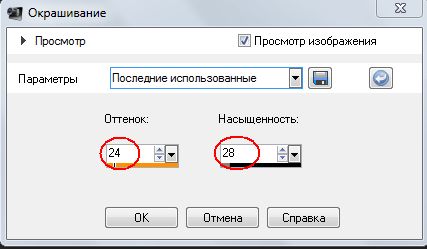
и возникает вопрос, а какие цифры ставить? ѕодбирать вручную долго и не всегда получаетс€ то, что хочетс€. Ёто можно сделать очень быстро и точно! »так,
ќ –ј—»“№...
¬ыберите цвет или оттенок в какой ¬ы хотите использовать.
„тобы ¬ам было пон€тнее, € выбрала цвет #c000c0. ќбратите внимание на оттенок и насыщенность ( в моем примере это H=212, S=255)
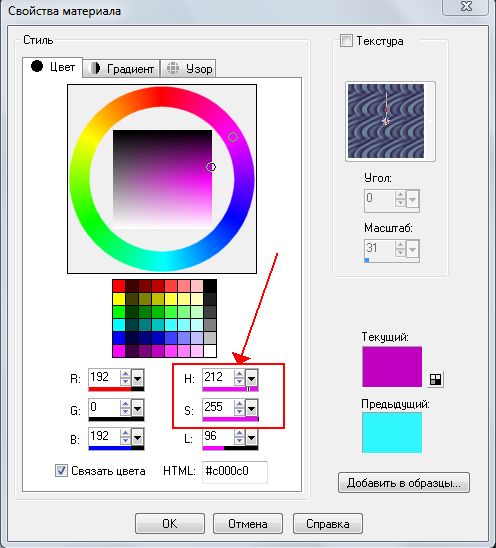
это и есть цифры, которые мы должны внести в соответствующие пол€!
Ќадеюсь, эта подсказка будет ¬ам полезна!
”дачи!
—ери€ сообщений "ѕодсказки дл€ начинающих":
„асть 1 - ¬ырезаем изображение с помощью инструмента ¬ыделение
„асть 2 - липарт из картинки
„асть 3 - ‘ункци€ *ќкрашивание*
„асть 4 - ”точнение области обрезки изображений
„асть 5 - ј —ƒ≈Ћј“№ TUBE
...
„асть 19 - “екст с изгибом вниз (или внутри круга)
„асть 20 - PSP настройки параметров.
„асть 21 - ак установить инструмент ƒеформаци€
|
|
—н€тие негатива с человека и лечени€ несложных болезней сырым €йцом |
Ёто цитата сообщени€ Brright_Sun [ѕрочитать целиком + ¬ свой цитатник или сообщество!]
|
|
|
ак в Corel PSP X8 вставить фильтры |
Ёто цитата сообщени€ Ћариса_√урь€нова [ѕрочитать целиком + ¬ свой цитатник или сообщество!]

»зучаем Corel PSP X8
»так, вы скачали и установили Corel PSP X8 .
“еперь давайте разбиратьс€, как в него установить, например, фильтры.
ƒл€ этого откроем в ћоих документах файл My PSP files, а в нем папку - ѕлагины (ѕодключаемые модули)
¬ эту папку - ѕлагины (ѕодключаемые модули) поместим все фильтры, которые нам нужны (скопировали фильтр и вставили в эту папку).
—разу оговорюсь, помещаем те фильтры, которые не требуют специальной установки,
(фильтры с расширением ехе устанавливаютс€ по-другому)
„ем хорош орел? “ем, что все фильтры в него можно вставить во врем€ работы, не закрыва€ программу.
»дем ‘айл - Ќастройка - ѕапки с файлами





Ќадеюсь, что у вас все получилось. ”дачи!
дл€ вас Ћариса √урь€нова
—ери€ сообщений "* Corel PSP X8":
„асть 1 - —качать и установить Corel PaintShop Pro X8
„асть 2 - ак в Corel PSP X8 вставить фильтры
|
|
—качать и установить Corel PaintShop Pro X8 |
Ёто цитата сообщени€ Ћариса_√урь€нова [ѕрочитать целиком + ¬ свой цитатник или сообщество!]

ѕјћя“ ј Ќј„»Ќјёў»ћ ЅЋќ√√≈–јћ
—качать и установить Corel PaintShop Pro X8
—качать Corel PaintShop Pro X8
”становка программы не сложна€, действуйте по скринам.





” мен€ на диске — уже установлено много программ и Corel ’3, поэтому € установлю программу на диск D.















“еперь стучим ра рабочем столе по €рлыку с программой 2 раза левой мышкой - программа откроетс€

Ќадеюсь, у вас все получилось. ”дачи!
дл€ вас Ћариса √урь€нова
—ери€ сообщений "* Corel PSP X8":
„асть 1 - —качать и установить Corel PaintShop Pro X8
„асть 2 - ак в Corel PSP X8 вставить фильтры
|
|
100 видеоуроков по Corel PSP Pro х3 |
Ёто цитата сообщени€ Lyudmila_Lyu [ѕрочитать целиком + ¬ свой цитатник или сообщество!]

|
|
ѕресеты пользовательских фильтров |
Ёто цитата сообщени€ -natalo4ka [ѕрочитать целиком + ¬ свой цитатник или сообщество!]
—качайте их, распакуйте zip-файл и, скопировав файлы из папки, перенесите их:
ƒокументы / My PSP Files / «аготовки.
ќткройте программу.
‘айл / Ќастройки / ѕапки с файлами / «аготовки / ƒобавить
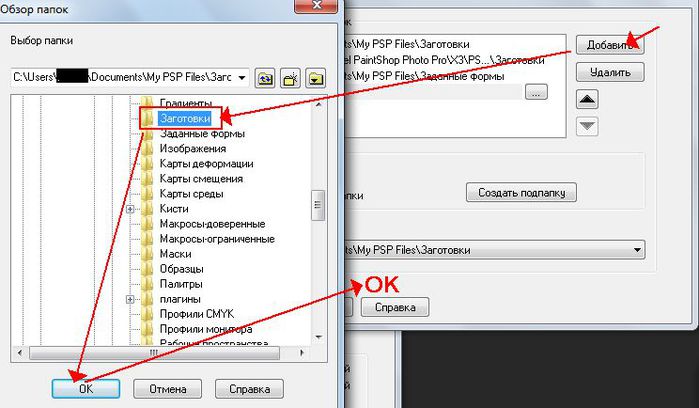
“еперь откройте какую-нибудь картинку.
‘ильтры / ѕользовательский фильтр
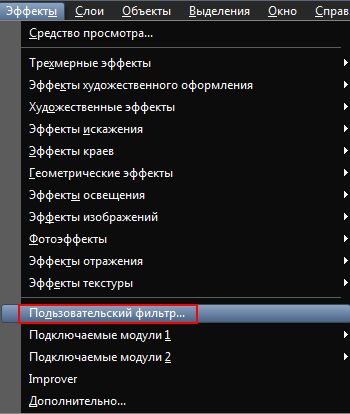
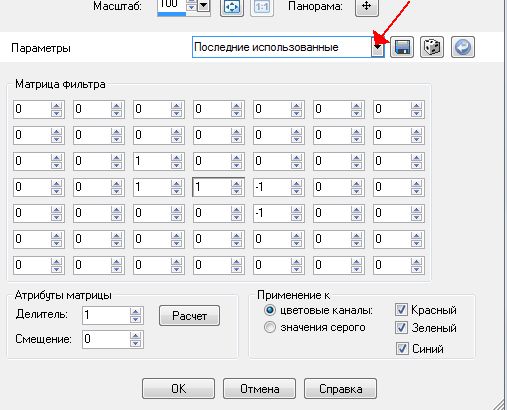
¬от он пресловутый Emboss 3
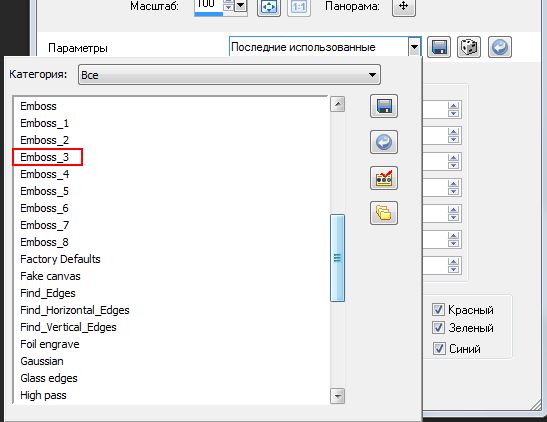
и еще много разных, про них € напишу, когда изучу

|
|
—качать и установить Corel PaintShop Pro X8 |
Ёто цитата сообщени€ Ћариса_√урь€нова [ѕрочитать целиком + ¬ свой цитатник или сообщество!]

ѕјћя“ ј Ќј„»Ќјёў»ћ ЅЋќ√√≈–јћ
—качать и установить Corel PaintShop Pro X8
—качать Corel PaintShop Pro X8
”становка программы не сложна€, действуйте по скринам.





” мен€ на диске — уже установлено много программ и Corel ’3, поэтому € установлю программу на диск D.















“еперь стучим ра рабочем столе по €рлыку с программой 2 раза левой мышкой - программа откроетс€

Ќадеюсь, у вас все получилось. ”дачи!
дл€ вас Ћариса √урь€нова
—ери€ сообщений "* Corel PSP X8":
„асть 1 - —качать и установить Corel PaintShop Pro X8
„асть 2 - ак в Corel PSP X8 вставить фильтры
|
|
ак в Corel PSP X8 вставить фильтры |
Ёто цитата сообщени€ Ћариса_√урь€нова [ѕрочитать целиком + ¬ свой цитатник или сообщество!]

»зучаем Corel PSP X8
»так, вы скачали и установили Corel PSP X8 .
“еперь давайте разбиратьс€, как в него установить, например, фильтры.
ƒл€ этого откроем в ћоих документах файл My PSP files, а в нем папку - ѕлагины (ѕодключаемые модули)
¬ эту папку - ѕлагины (ѕодключаемые модули) поместим все фильтры, которые нам нужны (скопировали фильтр и вставили в эту папку).
—разу оговорюсь, помещаем те фильтры, которые не требуют специальной установки,
(фильтры с расширением ехе устанавливаютс€ по-другому)
„ем хорош орел? “ем, что все фильтры в него можно вставить во врем€ работы, не закрыва€ программу.
»дем ‘айл - Ќастройка - ѕапки с файлами





Ќадеюсь, что у вас все получилось. ”дачи!
дл€ вас Ћариса √урь€нова
—ери€ сообщений "* Corel PSP X8":
„асть 1 - —качать и установить Corel PaintShop Pro X8
„асть 2 - ак в Corel PSP X8 вставить фильтры
|
|
”–ќ ƒЋя ќ–≈Ћј-ѕ–»ћ≈Ќ≈Ќ»≈ ћј—ќ |
Ёто цитата сообщени€ »нноэль [ѕрочитать целиком + ¬ свой цитатник или сообщество!]
’очу показать ¬ам ,что в кореле делать маски очень легко,в два клика,смотрите сами.  |
|
|
ѕереводы уроков дл€ Corel от Sabine Astana |
Ёто цитата сообщени€ Mirosslava [ѕрочитать целиком + ¬ свой цитатник или сообщество!]
—ери€ сообщений "уроки от Sabine_Astana":
„асть 1 - ѕереводы уроков дл€ Corel от Sabine Astana
|
|
исти дл€ COREL |
Ёто цитата сообщени€ milochka56 [ѕрочитать целиком + ¬ свой цитатник или сообщество!]
|
|
Ѕесплатные видеоуроки Corel PaintShop Pro X3 |
Ёто цитата сообщени€ Mademoiselle_Viv [ѕрочитать целиком + ¬ свой цитатник или сообщество!]
источник

—одержание курса

|
|
видеоуроки Corel PaintShop Pro X3+X4 |
Ёто цитата сообщени€ IrchaV [ѕрочитать целиком + ¬ свой цитатник или сообщество!]
Ќовый видеокурс по графическому редактору Corel PaintShop Photo Pro x3 €вл€етс€ совместным проектом Teachvideo и компании Corel.
урс отличаетс€ своим объемом и качеством уроков. ѕосмотрев его, вы сможете самосто€тельно редактировать фотографии, а так же создавать свои собственные изображени€ как профессиональный фоторедактор.
Ќа прот€жении 100 видеоуроков и 5 часов видео детально разобрано множество приемов работы с основными рабочими пространствами, панел€ми и инструментами Corel PaintShop Photo Pro x3.

|
|
Ќастройки Corel PSP дл€ удобства использовани€(мини урок) |
Ёто цитата сообщени€ TalaNat [ѕрочитать целиком + ¬ свой цитатник или сообщество!]
ѕривет всем
—егодн€ € хочу поделитьс€ с вами своими настройкам программы Corel PSP
C этими настройками € значительно экономлю врем€,работа€ в программе.
¬от так выгл€дит мо€ верхн€€ панель программы

ћного значков,правда?
Ќа самом деле это значки команд, которые € чаще всего использую
1- панель макроса
2- создать...
3- открыть
4- сохранить
5- сохранить как..
6-7 - отменить,вернуть
8- изменить размер изображени€
9- изменить размер холста
10- поворот изображени€ (влево -вправо)
11- размер изображени€ 100%
12- специальное копирование
13- и так пон€тно
14- добавить границы
15- непрерывна€ мозаика
16-17 - переворот, зеркальное отражение
18- обрезать по выделенному
19,20,21- шум,размытость,резкость
22,23,24- вырез,тень,внутренний скос
25-32 - команды выделени€
33- коррекци€ гаммы
34-35- экспорт изображени€ и пон€тно в какой формат
¬ы можете добавит те команды,которые нужны вам
“олько не жадничайте,а то дл€ работы с изображением останетс€ мало места
ак Ёто сделать
ќткройте вкладку ¬ид- настройки

” вас откроетс€ такое меню

огда это меню открыто,вы можете спокойно перетаскивать элементы как с верхней панели так и на верхнюю панель
«ацепите мышкой значок команды,котора€ вам не нужна( например,печать или кака€ друга€)
![]()
¬от так подсветитс€ этот значок
Ќе отпуска€ мышки ташите его на вот сюда

¬се равно в какое место
ѕосле- просто отпустите мышку
“аким образом уберите все значки,которыми вы не пользуетесь
“еперь можно добавл€ть значки команд,которые вам нужны
«ацепите мышкой нужную вам команду из настроек

и тащите этот значок на верхнюю панель, не отпуска€ мышки,
ѕоставьте в том месте,где вы хотите
(”чтите,что место,где можно его поставить- подсветитс€)
“очно так же можно поступить с панель слоев

я тоже здесь убрала,что мне не нужно и поставила то,чем пользуюсь чаще
ј если кто не знает,как поставить в панели слоев вторую панель с настройками прозрачности,
то это можно сделать так
ќткрывайте меню ‘айл- настройки- основные настройки

¬ меню панели поставьте галочку возле- права€ панель

—охраните настройки
» еще чуть-чуть
ѕалитра ћатериалы
»ногда мы используем в своей работе несколько цветов и оттенков
“ак вот чтобы они не потер€лись,когда нужно мен€ть один цвет на другой,
€ сохран€ю их в образцы


чтобы не путатьс€,€ советую дать образцу им€,которое будет пон€тно, в какой работе он примен€етс€
Ќу вот,собственно, и все
„то-то будет непон€тно- спрашивайте
TalaNat
—ери€ сообщений "»зучаем орел":
„асть 1 - как загрузить плагины и градиенты в корел
„асть 2 - »нструмент выделение.
...
„асть 34 - ”рок- ак сделать вод€ной знак от Radyga
„асть 35 - Corel PaintShop Pro X7 17.0.0.199
„асть 36 - Ќастройки Corel PSP дл€ удобства использовани€(мини урок)
—ери€ сообщений "ћои уроки дл€ CorelPSP":
„асть 1 - SPRING. ”рок дл€ CorelPSP
„асть 2 - Bridge to the Future_ћост в будущее.ћой новый урок.
...
„асть 14 - Solitude (одиночество) -ћой новый урок
„асть 15 - ћой новый урок-Christmas tree (–ождественска€ елка)
„асть 16 - Ќастройки Corel PSP дл€ удобства использовани€(мини урок)
„асть 17 - ћои уроки в 2013 -2014 году
|
|
100 видео-уроков по Corel PSP |
Ёто цитата сообщени€ Ћариса_√урь€нова [ѕрочитать целиком + ¬ свой цитатник или сообщество!]

»«”„ј≈ћ Corel PSP
— ј„ј“№ ѕ–ќ√–јћћ” Corel PSP ’3 «десь.
— ј„ј“№ ѕ–ќ√–јћћ” Corel PSP ’8 «десь.
дл€ вас Ћариса √урь€нова
|
|
Ѕесплатные видеоуроки Corel PaintShop Pro X3 |
Ёто цитата сообщени€ Mademoiselle_Viv [ѕрочитать целиком + ¬ свой цитатник или сообщество!]
источник

—одержание курса

|
|
—сылки на уроки в Corel PSP (ч.2) |
Ёто цитата сообщени€ Lyudmila_Lyu [ѕрочитать целиком + ¬ свой цитатник или сообщество!]
|
|
—сылки на уроки в Corel PSP (ч.1) |
Ёто цитата сообщени€ Lyudmila_Lyu [ѕрочитать целиком + ¬ свой цитатник или сообщество!]
|
|













